|
Dimensione: 3766
Commento:
|
Dimensione: 4785
Commento: tolto link rotto, installazione hexchat da snap, qualche modifica
|
| Le cancellazioni sono segnalate in questo modo. | Le aggiunte sono segnalate in questo modo. |
| Linea 5: | Linea 5: |
| <<Indice>> | <<Indice(depth=2)>> |
| Linea 18: | Linea 18: |
| === Versione 2.10 === |
|
| Linea 19: | Linea 21: |
=== Versione più recente === Una versione più recente di '''!HexChat''' è disponibile tramite pacchetto [[AmministrazioneSistema/InstallareProgrammi/PacchettiSnap|snap]]. Seguire uno dei due metodi seguenti per installarla. * Tramite '''[[AmministrazioneSistema/InstallareProgrammi/UbuntuSoftware|Ubuntu Software]]''': 0. [[AmbienteGrafico/AvviareProgrammi|avviare]] '''Ubuntu Software'''; 0. digitare '''hexchat''' nella barra di ricerca, quindi selezionare '''hexchat''' [non libera]; 0. premere '''Installa'''; 0. inserire indirizzo e-mail e password del proprio account [[InternetRete/Navigazione/UbuntuOne|Ubuntu One]], quindi premere '''Continua''' e attendere il termine della procedura. * Tramite '''[[AmministrazioneSistema/RigaDiComando|Terminale]]''': digitare nel terminale il comando:{{{ sudo snap install hexchat }}}quindi attendere il termine della procedura. |
|
| Linea 24: | Linea 40: |
| = Configurazione di XChat = | = Configurazione di HexChat e XChat = |
| Linea 32: | Linea 48: |
| ||<tablestyle="width:100%; margin:5px 0 5px 0;" style="border:none;" 30%><<Immagine(./XChat-Servers80ombra.png,357,center)>> ||<style="border:none; ">Apparirà la schermata riportata qui a fianco.<<BR>>''' • Favorite Channels''': permette l'entrata in un canale in maniera automatica. Il pulsante {{attachment:pulsante.png}} permette la selezione di ulteriori canali per l'accesso automatico.<<BR>>Nella finestra che apparirà sarà sufficiente fare clic su '''Aggiungi''' per memorizzare i canali preferiti.<<BR>>''' • Password del Nickserv''': nel caso si utilizzi un nickname registrato inserire in questo campo la propria password. <<BR>>''' • '''Fare clic su '''Chiudi''', successivamente su '''Connetti'''.|| | ||<tablestyle="width:100%; margin:5px 0 5px 0;" style="border:none;" 30%><<Immagine(./XChat-Servers80ombra.png,357,center)>> ||<style="border:none; ">Apparirà la schermata riportata qui a fianco.<<BR>>''' • Favorite Channels''': permette l'entrata in un canale in maniera automatica. Il pulsante {{attachment:pulsante.png}} permette la selezione di ulteriori canali per l'accesso automatico.<<BR>>Nella finestra che apparirà sarà sufficiente fare clic su '''Aggiungi''' per memorizzare i canali preferiti. Un elenco dei canali di supporto gestiti dalla comunità Ubuntu-it è disponibile a [[GruppoIrc/Canali|questa pagina]].<<BR>>''' • Password del Nickserv''': nel caso si utilizzi un nickname registrato inserire in questo campo la propria password. <<BR>>''' • '''Fare clic su '''Chiudi''', successivamente su '''Connetti'''.|| |
| Linea 46: | Linea 62: |
| * [[http://freenode.net/faq.shtml|FreeNode FAQ]] |
Problemi in questa pagina? Segnalali in questa discussione
Introduzione
In questa guida sono presenti istruzioni utili all'installazione e configurazione dei client IRC XChat (per Ubuntu 14.04 e precedenti) e HexChat (per Ubuntu 16.04 e successivi).
XChat non è presente nei repository di Ubuntu 16.04. È tuttavia possibile installare il fork open source HexChat, che presenta alcune piccole differenze ma il cui funzionamento è sostanzialmente molto simile. |
Installazione
Ubuntu 16.04
Versione 2.10
Installare il pacchetto hexchat.
Versione più recente
Una versione più recente di HexChat è disponibile tramite pacchetto snap. Seguire uno dei due metodi seguenti per installarla.
Tramite Ubuntu Software:
avviare Ubuntu Software;
digitare hexchat nella barra di ricerca, quindi selezionare hexchat [non libera];
premere Installa;
inserire indirizzo e-mail e password del proprio account Ubuntu One, quindi premere Continua e attendere il termine della procedura.
Tramite Terminale: digitare nel terminale il comando:
sudo snap install hexchat
quindi attendere il termine della procedura.
Ubuntu 14.04 e precedenti
Installare il pacchetto xchat.
Configurazione di HexChat e XChat
Una volta avviato il programma, apparirà la seguente schermata:
È necessario inserire alcune informazioni: |
Dopo aver inserito tutte le informazioni, selezionare dalla lista il server Ubuntu Servers e fare clic su Modifica.
Apparirà la schermata riportata qui a fianco. |
Registrare un nickname
Per registrare il nickname seguire le istruzioni presenti in questa pagina.
Collegamento SSL
Per impostare un collegamento SSL seguire le istruzioni presenti in questa pagina.
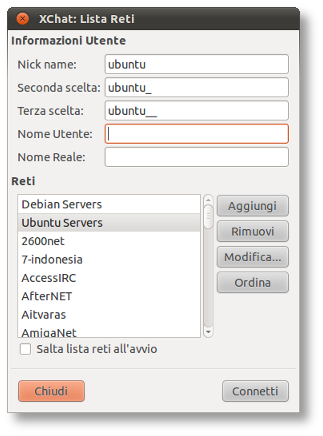
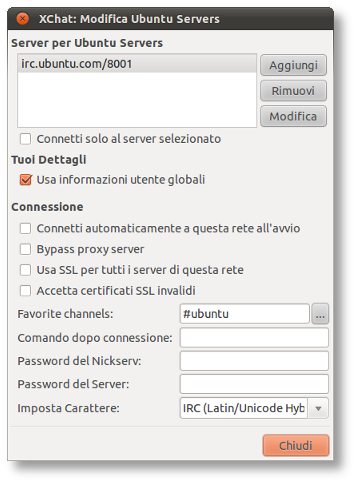
 permette la selezione di ulteriori canali per l'accesso automatico.
permette la selezione di ulteriori canali per l'accesso automatico.